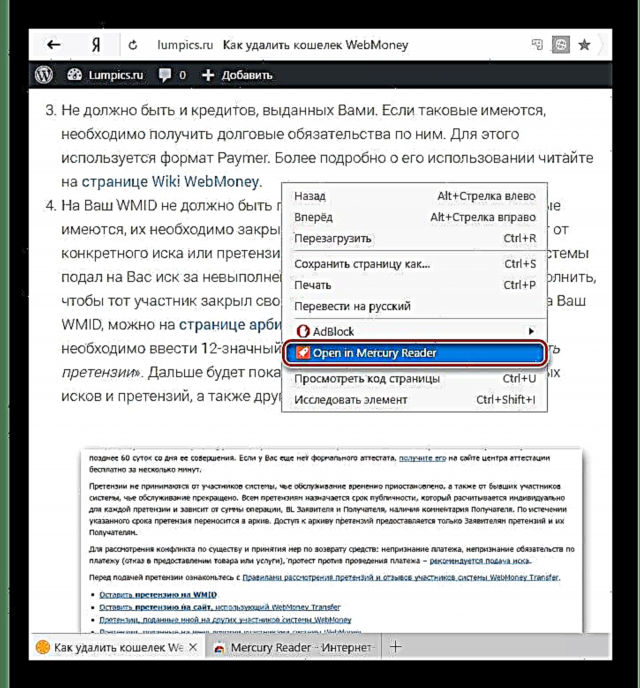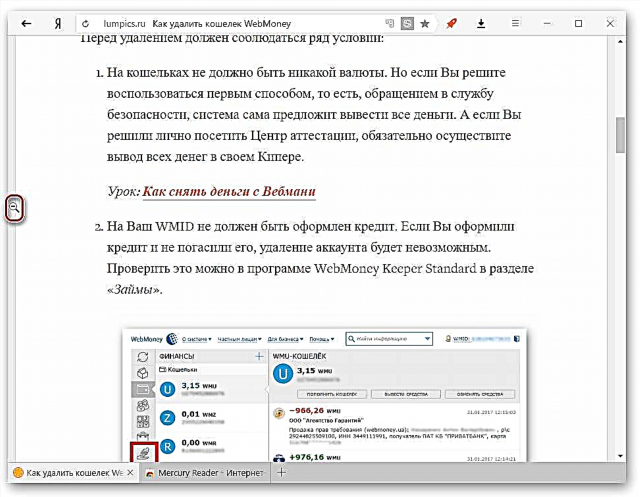হাজার হাজার নিবন্ধ এবং বই ইন্টারনেটে অবাধে উপলব্ধ available যে কোনও ব্যবহারকারী কোনও কম্পিউটারে সংরক্ষণ না করে সেগুলি ব্রাউজারের মাধ্যমে পড়তে পারেন। এই প্রক্রিয়াটিকে সুবিধাজনক এবং আরামদায়ক করার জন্য, এখানে বিশেষ এক্সটেনশন রয়েছে যা পৃষ্ঠাগুলিকে পঠন মোডে অনুবাদ করে।
তাকে ধন্যবাদ, ওয়েব পৃষ্ঠাটি একটি বইয়ের পৃষ্ঠার অনুরূপ - সমস্ত অপ্রয়োজনীয় উপাদানগুলি মুছে ফেলা হয়, ফর্ম্যাট পরিবর্তন হয় এবং পটভূমি সরিয়ে ফেলা হয়। পাঠ্যের সাথে থাকা চিত্র এবং ভিডিওগুলি রয়ে গেছে। ব্যবহারকারীর এমন কিছু সেটিংস উপলব্ধ হয়ে ওঠে যা পঠনযোগ্যতা বৃদ্ধি করে।
ইয়ানডেক্স.ব্রোজারে কীভাবে পঠন মোড সক্ষম করবেন
যে কোনও ইন্টারনেট পৃষ্ঠাকে কোনও পাঠ্যে পরিণত করার সহজ উপায় হ'ল উপযুক্ত অ্যাড-অনটি ইনস্টল করা। গুগল ওয়েব স্টোরে, আপনি এই উদ্দেশ্যটির জন্য ডিজাইন করা বিভিন্ন এক্সটেনশানগুলি খুঁজে পেতে পারেন।
দ্বিতীয় পদ্ধতি, যা তুলনামূলকভাবে ইয়ানডেক্স.ব্রাউজারের ব্যবহারকারীদের জন্য সহজলভ্য হয়ে উঠেছে, তা হ'ল বিল্ট-ইন এবং কাস্টমাইজেবল রিডিং মোড ব্যবহার।
পদ্ধতি 1: এক্সটেনশনটি ইনস্টল করুন
ওয়েব পৃষ্ঠাগুলি পড়ার মোডে রাখার জন্য অন্যতম জনপ্রিয় অ্যাড-অন হ'ল বুধ রিডার। এটির পরিমিত কার্যকারিতা রয়েছে তবে দিনের বিভিন্ন সময়ে এবং বিভিন্ন মনিটরে স্বাচ্ছন্দ্য সহকারে পড়ার পক্ষে এটি যথেষ্ট।
বুধ পাঠক ডাউনলোড করুন
ইনস্টলেশন
- বাটনে ক্লিক করুন "ইনস্টল করুন".
- প্রদর্শিত উইন্ডোতে, নির্বাচন করুন "ইনস্টল এক্সটেনশান".
- সফল ইনস্টলেশন পরে, একটি বোতাম এবং একটি বিজ্ঞপ্তি ব্রাউজার প্যানেলে প্রদর্শিত হবে:



ব্যবহারের
- আপনি ওয়েব পৃষ্ঠায় যান যা আপনি বইয়ের ফর্ম্যাটে খুলতে চান এবং রকেটের আকারে প্রসারিত বোতামে ক্লিক করুন।
অ্যাড-অন চালু করার বিকল্প উপায় হ'ল পৃষ্ঠার ফাঁকা জায়গায় ডান ক্লিক করুন। প্রসঙ্গ মেনুতে খোলে, নির্বাচন করুন "বুধ পাঠক খোলা":
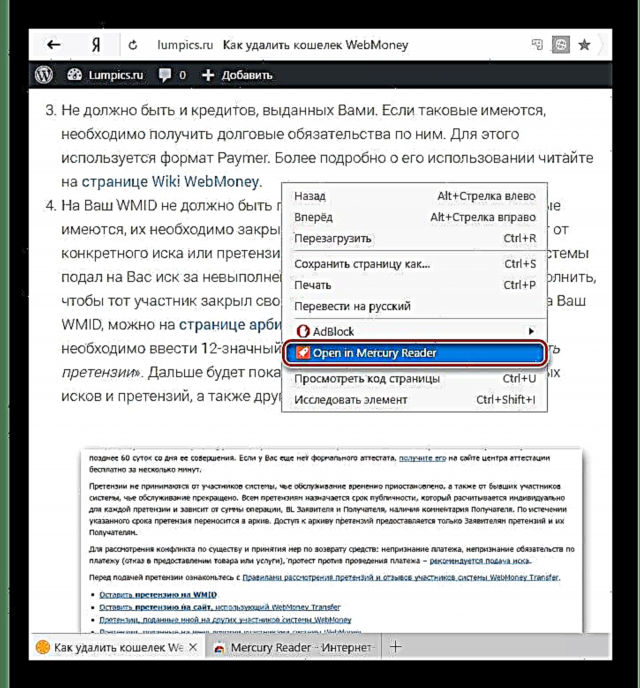
- প্রথম ব্যবহারের আগে বুধ রিডার চুক্তির শর্তাদি মেনে নেবে এবং লাল বোতাম টিপে অ্যাড-অনের ব্যবহার নিশ্চিত করবে:

- নিশ্চিত হওয়ার পরে, সাইটের বর্তমান পৃষ্ঠাটি পঠন মোডে যাবে।
- পৃষ্ঠার আসল দৃশ্যটি ফিরে পেতে, আপনি যে শীটটিতে পাঠ্যটি রয়েছে তার দেয়ালের উপরে মাউস কার্সারটি রেখে খালি জায়গায় ক্লিক করতে পারেন:
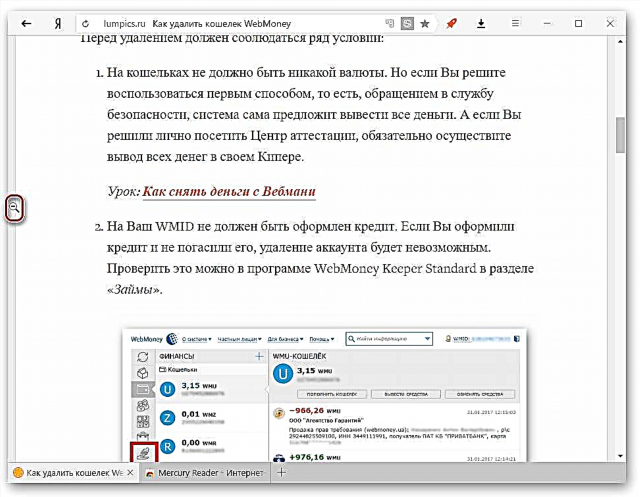
চাপ esc চাপুন কীবোর্ড বা এক্সটেনশান বোতামগুলিতে স্ট্যান্ডার্ড সাইট ডিসপ্লেতে স্যুইচ করা হবে।
সমন্বয়
আপনি পঠন মোডে থাকা ওয়েব পৃষ্ঠাগুলির প্রদর্শন কাস্টমাইজ করতে পারেন। গিয়ার বোতামটি ক্লিক করুন, যা পৃষ্ঠার উপরের ডান অংশে অবস্থিত হবে:
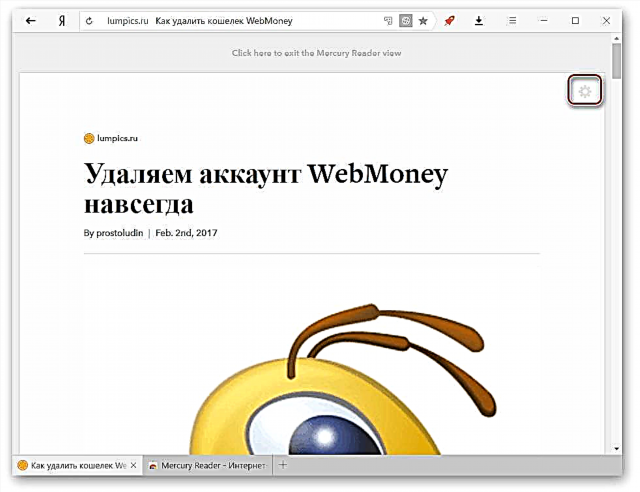
3 সেটিংস উপলব্ধ:
- পাঠ্য আকার - ছোট (ছোট), মাঝারি (মাঝারি), বৃহত্তর (বৃহত্তর);
- হরফ টাইপ - সেরিফ (সেরিফ) সহ এবং সেরিফ (সানস) ছাড়াই;
- থিমটি হালকা এবং অন্ধকার।



পদ্ধতি 2: অন্তর্নির্মিত পঠন মোড ব্যবহার করে
বেশিরভাগ ক্ষেত্রে ব্যবহারকারীদের কেবল বিল্ট-ইন রিডিং মোডের প্রয়োজন হয় যা ইয়ানডেক্স.ব্রোজারের জন্য বিশেষভাবে তৈরি করা হয়েছিল। এটিতে বেসিক সেটিংসও রয়েছে যা সাধারণত পাঠ্যের সাথে সুবিধাজনক কাজের জন্য যথেষ্ট।
এটি আপনার ডিফল্টরূপে কাজ করার কারণে আপনার ওয়েব ব্রাউজার সেটিংসে এই বৈশিষ্ট্যটি সক্ষম করার দরকার নেই। আপনি অ্যাড্রেস বারে রিড মোডের বোতামটি খুঁজে পেতে পারেন:

পঠন মোডে স্যুইচ করা কোনও পৃষ্ঠা দেখতে দেখতে এখানে কী:

উপরের প্যানেলে 3 টি সেটিংস রয়েছে:
- পাঠ্যের আকার। বোতাম দ্বারা সামঞ্জস্যযোগ্য + এবং -। সর্বাধিক বৃদ্ধি 4x;
- পৃষ্ঠা ব্যাকগ্রাউন্ড। এখানে তিনটি রঙ উপলব্ধ: হালকা ধূসর, হলুদ, কালো;
- ফন্ট। 2 টি ফন্ট থেকে চয়ন করতে হবে: জর্জিয়া এবং আড়িয়াল।



আপনি পৃষ্ঠাটি নীচে স্ক্রোল করার সময় প্যানেলটি স্বয়ংক্রিয়ভাবে আড়াল হয়ে যায় এবং আপনি যেখানে অবস্থিত সেই অঞ্চলে ঘুরে দেখলে পুনরায় উপস্থিত হয়।
আপনি ঠিকানা বারের বোতামটি পুনরায় ব্যবহার করে বা ডান কোণায় ক্রস ক্লিক করে সাইটের মূল চেহারাটি ফিরে আসতে পারেন:

পঠন মোড একটি খুব সুবিধাজনক বৈশিষ্ট্য যা আপনাকে পড়াতে মনোনিবেশ করার অনুমতি দেয় এবং সাইটের অন্যান্য উপাদান দ্বারা বিভ্রান্ত না হয়। এটি ব্যবহার করার জন্য ব্রাউজারে বই পড়ার দরকার নেই - এই ফর্ম্যাটটির পৃষ্ঠাগুলি যখন স্ক্রোল করার সময় ধীর হয় না এবং অনুলিপি দ্বারা সুরক্ষিত পাঠ্যটি সহজেই বাছাই করা যায় এবং ক্লিপবোর্ডে স্থাপন করা যায়।
ইয়্যান্ডেক্স-ব্রাউজারে নির্মিত মোডের রিডিংয়ের সরঞ্জামটিতে সমস্ত প্রয়োজনীয় সেটিংস রয়েছে, যা বিকল্প বিকল্পগুলির প্রয়োজনীয়তা সরিয়ে দেয় যা পাঠ্যের সামগ্রীর আরামদায়ক দেখার ব্যবস্থা করে। তবে, যদি এর কার্যকারিতাটি আপনার উপযুক্ত নয়, তবে আপনি বিকল্পগুলির একটি অনন্য সেট সহ বিভিন্ন ব্রাউজারের এক্সটেনশনগুলি ব্যবহার করতে পারেন।